Приложение «Часы» является визитной карточкой операционной системы Android. Оно не только показывает текущее время, но и позволяет осуществлять настройку даты и времени, включать будильник, просматривать одновременно несколько часовых поясов и т.д.
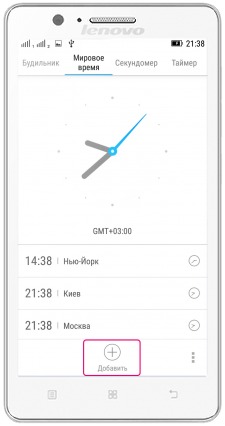
Как добавить другой часовой пояс
Не секрет, что все города на нашей планете находятся в разных часовых поясах и если Вы, к примеру, занимаетесь финансами, часто путешествуете или просто являетесь любознательным человеком, просматривать время в определенных городах вам может быть крайне необходимо.
- Открываем приложение «Часы», нажав на виджет, расположенный на одном из рабочих столов.
- Переходим во вкладку «Мировое время» (в верхнем меню).
- Жмем кнопку «Добавить» и выбираем интересующий нас город (можно воспользоваться строкой поиска или выбрать из списка).
*При добавлении других часовых поясов виджет приложения «Часы» все равно будет показывать местное время.
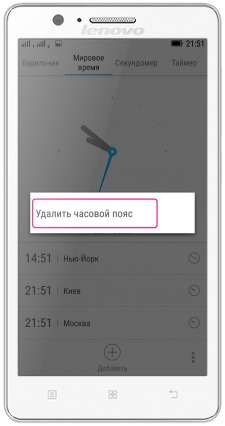
Как удалить часовой пояс
Для того чтобы удалить ранее добавленный часовой пояс:
- Открываем приложение «Часы» и переходим во вкладку «Мировое время».
- Выбираем часовой пояс, который необходимо удалить, жмем и удерживаем его до появления дополнительного меню.
- Выбираем «Удалить часовой пояс».


